电脑屏幕一边出现黑边怎么办 电脑屏幕变窄怎么办
更新时间:2024-02-12 14:05:36作者:xtyang
电脑屏幕是我们日常工作和娱乐不可或缺的工具,然而有时候我们可能会面临一些屏幕问题,比如屏幕一边出现黑边或者屏幕变窄等,这些问题不仅影响我们的使用体验,还可能给我们带来困扰。当我们遇到电脑屏幕出现黑边或变窄的情况时,我们应该如何解决呢?下面将为大家介绍几种常见的解决方法,希望能够帮助到大家。
方法如下:
1.电脑屏幕出现两侧黑边的问题,其实主要就是屏幕分辨率改变了。只要调整一下就会变成满屏,一般不满屏肯定是屏幕分辨率没有调整成电脑适合的分辨率。

2.在屏幕两侧黑边的电脑桌面空白处右击鼠标,在弹出的右键菜单中选择屏幕分辨率选项。
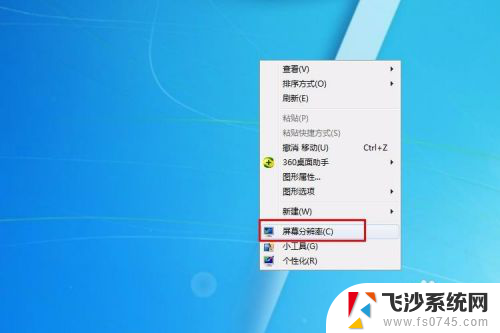
3.进入屏幕分辨率的设置界面,可以看到当前的分辨率为1024X768。也就是4:3的比例,这在宽屏的电脑显示器上肯定是不满屏的。接下来就是要修改掉它。
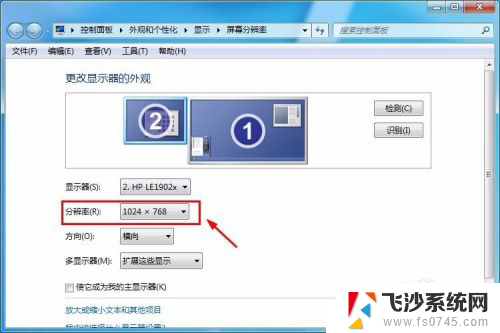
4.点击分辨率的选项,会弹出一个选择分辨率的下拉窗口。这里选择最大,也就是系统推荐的分辨率,这里改为1366X768。
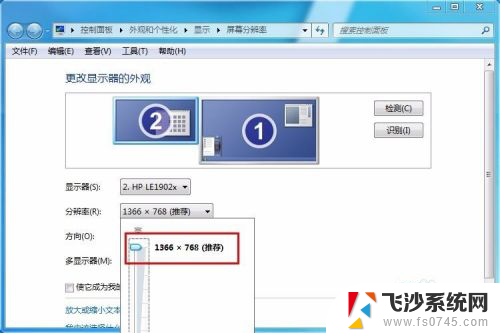
5.选择好分辨率之后,在界面会显示当前设置的分辨率,然后点击右下角的应用选项。
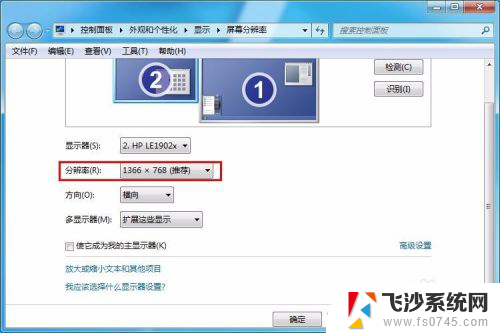
6.接着界面会弹出一个提示窗口,提示是否保留这些显示设置,这里点击保留更改选项即可。

7.然后就可以关闭屏幕分辨率设置窗口了,这个时候就可以看到屏幕是满屏的了,两侧也没有黑边了。

以上就是电脑屏幕一边出现黑边的解决方法,如果你遇到这种情况,可以按照以上步骤来解决,希望对大家有所帮助。
电脑屏幕一边出现黑边怎么办 电脑屏幕变窄怎么办相关教程
-
 电脑桌面两侧有黑边怎么办 怎样解决电脑屏幕两侧出现黑边
电脑桌面两侧有黑边怎么办 怎样解决电脑屏幕两侧出现黑边2024-05-14
-
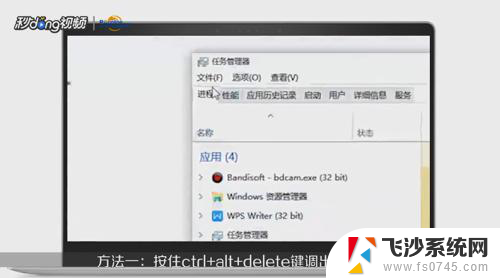 电脑屏幕不出现桌面怎么办 电脑桌面黑屏怎么办
电脑屏幕不出现桌面怎么办 电脑桌面黑屏怎么办2023-12-27
-
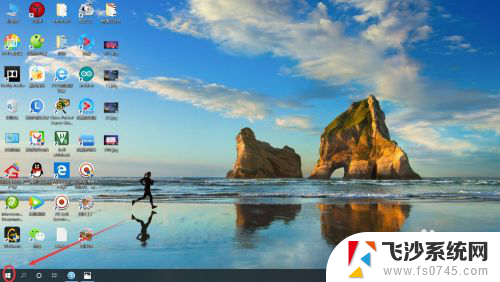 笔记本电脑两边黑边怎么还原 电脑屏幕两边黑边怎么去掉
笔记本电脑两边黑边怎么还原 电脑屏幕两边黑边怎么去掉2023-12-29
-
 电脑屏为什么两边是黑的 笔记本显示屏黑屏怎么办
电脑屏为什么两边是黑的 笔记本显示屏黑屏怎么办2024-06-11
- 笔记本电脑屏幕中间黑了一块 电脑屏幕出现一块黑色的区域是什么原因
- 电脑屏幕变扁了怎么还原 电脑显示屏变扁了怎么办
- 电脑屏幕条纹花屏 电脑屏幕出现条纹花屏怎么修复
- 电脑屏幕右边显示不完整怎么办 电脑屏幕软件界面无法完整显示如何处理
- 手机下方屏幕一闪一闪的是怎么回事 手机屏幕一闪一闪黑屏怎么办
- 苹果电脑显示屏上出现横条纹怎么办 Macbook苹果笔记本屏幕出现竖线怎么解决
- 电脑如何硬盘分区合并 电脑硬盘分区合并注意事项
- 连接网络但是无法上网咋回事 电脑显示网络连接成功但无法上网
- 苹果笔记本装windows后如何切换 苹果笔记本装了双系统怎么切换到Windows
- 电脑输入法找不到 电脑输入法图标不见了如何处理
- 怎么卸载不用的软件 电脑上多余软件的删除方法
- 微信语音没声音麦克风也打开了 微信语音播放没有声音怎么办
电脑教程推荐
- 1 如何屏蔽edge浏览器 Windows 10 如何禁用Microsoft Edge
- 2 如何调整微信声音大小 怎样调节微信提示音大小
- 3 怎样让笔记本风扇声音变小 如何减少笔记本风扇的噪音
- 4 word中的箭头符号怎么打 在Word中怎么输入箭头图标
- 5 笔记本电脑调节亮度不起作用了怎么回事? 笔记本电脑键盘亮度调节键失灵
- 6 笔记本关掉触摸板快捷键 笔记本触摸板关闭方法
- 7 word文档选项打勾方框怎么添加 Word中怎样插入一个可勾选的方框
- 8 宽带已经连接上但是无法上网 电脑显示网络连接成功但无法上网怎么解决
- 9 iphone怎么用数据线传输文件到电脑 iPhone 数据线 如何传输文件
- 10 电脑蓝屏0*000000f4 电脑蓝屏代码0X000000f4解决方法